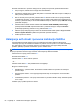User Guide - Linux
Da biste napravili rezervnu kopiju datoteka iz matičnog direktorijuma pomoću stavke Backup
Manager Settings (Postavke upravljača rezervnim kopijama):
1. Izaberite stavku Computer (Računar) > More Applications (Dodatne aplikacije) > Tools
(Alatke) > Backup Manager Settings (Postavke upravljača rezervnim kopijama), a zatim kliknite
na opciju Backup my home directory (Napravi rezervnu kopiju matičnog direktorijuma).
2. Izaberite stavku Storage Destination Location (Lokacija odredišta skladištenja), a zatim
izaberite lokaciju na kojoj želite da napravite rezervnu kopiju.
3. Kliknite na dugme Schedule (Planiraj), a zatim izaberite vremenski raspored za redovno
izvršavanje pravljenja rezervne kopije po rasporedu.
Da biste odmah napravili rezervnu kopiju informacija, potvrdite izbor u polju za potvrdu Backup
Now (Odmah napravi rezervnu kopiju).
NAPOMENA: Pre nego što napravite rezervnu kopiju informacija, uverite se da ste odredili
lokaciju na kojoj ćete sačuvati rezervnu kopiju datoteka.
4. Kliknite na dugme Save and Backup (Sačuvaj i napravi rezervnu kopiju) da biste pokrenuli
pravljenje rezervne kopije i sačuvali postavke pravljenja rezervne kopije.
Da biste vratili rezervnu kopiju datoteka u prethodno stanje:
1. Izaberite Computer (Računar) > More Applications (Dodatne aplikacije) > Tools (Alatke) >
Backup Manager Restore (Vraćanje upravljača rezervnim kopijama u prethodno stanje).
2. Izaberite stavku Backup Source (Izvor rezervne kopije), a zatim izaberite lokaciju za datoteke
rezervne kopije.
3. Izaberite stavku Restore Destination (Odredište vraćanja u prethodno stanje), a zatim izaberite
odredište za vraćanje datoteka.
4. Da biste sve datoteke sa izabrane lokacije vratili u prethodno stanje, kliknite na dugme Restore
all files (Vrati sve datoteke u prethodno stanje). Da biste samo izabrane datoteke vratili u
prethodno stanje, kliknite na dugme Restore selected files (Vrati izabrane datoteke u
prethodno stanje), a zatim na dugme Select Files (Izaberi datoteke) i izaberite datoteke koje će
se vratiti u prethodno stanje.
5. U okviru Restore Point (Tačka vraćanja) kliknite na vreme i datum rezervne kopije.
NAPOMENA: Ako je izvršeno više pravljenja rezervnih kopija, kliknite na dugme Use the
latest version (Koristi najnoviju verziju) da biste vratili najnoviju verziju u prethodno stanje.
6. Kliknite na dugme Restore (Vrati u prethodno stanje) da biste počeli sa vraćanjem datoteka u
prethodno stanje ili na dugme Cancel (Otkaži) da biste otkazali operaciju.
Izvršavanje oporavka sistema
Oporavak vam omogućava da popravite računar ili ga vratite u originalno fabričko stanje.
OPREZ: Korišćenje oporavka u potpunosti briše sadržaj čvrstog diska i ponovo formatira čvrsti disk.
Sve datoteke koje ste napravili i sav instalirani softver su trajno uklonjeni sa računara. Alatka za
oporavak ponovo instalira originalni operativni sistem i HP programe i upravljačke programe koji su
bili fabrički instalirani. Softver, upravljački programi i ispravke koje nije instalirao HP moraju se ručno
ponovo instalirati. Lične datoteke moraju se vratiti u prethodno stanje iz rezervnih kopija.
Da biste računar vratili u prethodno stanje pomoću HP fabričke slike, najpre morate kreirati medijum
za oporavak. Ako ga još niste kreirali, pogledajte odeljak
Kreiranje medija za vraćanje u prvobitno
stanje na stranici 60.
Izvršavanje oporavka sistema 61